graphicsパッケージの読み込みもcolorパッケージと同じです。
\usepackage[dvips]{graphics}
[サブメニューへ] [メニューへ]
graphicsパッケージは基本的にいろいろなコマンドを組み合わせて使いますが、graphicxパッケージはオプションが拡張されているので一つのコマンドで複雑なことも出来ます。
[サブメニューへ] [メニューへ]
- draft
- ドラフト(下書き)で処理されるので、グラフィクスファイル(EPSファイル)は読み込まれません。その代わりにEPSファイルが読み込まれるところには、その領域の大きさの枠とファイル名が表示される。
- final
- draftの反対である。\documentclassのオプションとして使うと便利です。
- hiderotate
- 回転されたテキストを表示しません。
- hidescale
- スケーリングされたテキストを表示しません。
[サブメニューへ] [メニューへ]
graphics : \rotatebox{angle}{text}
graphicx : \rotatebox[オプション]{angle}{text}
(angle 回転させたい角度)
オプション:
origin=label
labelは c, tl, tr, bl, br のいずれかをとり、
それぞれ箱の 中心, 左上, 右上, 左下, 右下
を原点として回転します。
x=dimen,y=dimen
この座標を原点に回転します。
units=number
単位系を変えます。例として下の2つは同じです。
\rotatebox[origin=c]{30}{text}
\rotatebox[origin=c,units=6.283185]{0.523583}{text}
graphicsバージョンで25度回転
入力:
\documentclass{jarticle}
\usepackage[dvips]{graphics}
プリアンブル
\begin{document}
......\rotatebox{25}{こんな感じ}.....
\end{document}
出力: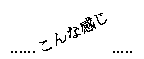
graphicxバージョンで原点座標を指定し25度回転
入力:
\documentclass{jarticle}
\usepackage[dvips]{graphicx}
プリアンブル
\begin{document}
......\rotatebox[x=5mm,y=2mm]{25}{こんな感じ}.....
\end{document}
出力: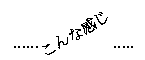
graphicxバージョンで中心座標を原点として25度回転
入力:
\documentclass{jarticle}
\usepackage[dvips]{graphicx}
プリアンブル
\begin{document}
......\rotatebox[origin=c]{25}{こんな感じ}.....
\end{document}
出力: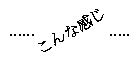
[サブメニューへ] [メニューへ]
\scalebox{h-scale}[v-scale]{text}
h-scale 横比
v-scale 縦比
オプションの[v-scale]は省略でき、デフォルトはh-scaleになっています。縦横比を変えずにスケーリングします。
入力:
\documentclass{jarticle}
\usepackage[dvips]{graphics}
プリアンブル
\begin{document}
\scalebox{1.5}[3]{こんな感じ} \\
\scalebox{1.5}{こんな感じ}
\end{document}
出力: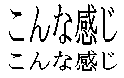
反射は \reflectbox{text} を使います。これは\scalebox{-1}[1]{text}と同じです。
入力:
\documentclass{jarticle}
\usepackage[dvips]{graphics}
プリアンブル
\begin{document}
\reflectbox{こんな感じ} こんな感じ \\
\end{document}
出力:
大きさを指定して拡大・縮小するには \resizebox を使います。
\resizebox{h-length}{v-length}{text}
\resizebox*{h-length}{v-length}{text}
h-length 横の長さ
v-length 縦の長さ
アスタリスク * が付くと v-length は 高さ+深さ になります。縦横比を変えずに大きさを変えたい場合はh-lengthかv-lengthどちらかのパラメータを!にします。
入力:
\documentclass{jarticle}
\usepackage[dvips]{graphics}
プリアンブル
\begin{document}
\resizebox{14mm}{7mm}{こんな感じ}
\resizebox{!}{7mm}{こんな感じ} \\
\resizebox{14mm}{!}{こんな感じ}
\end{document}
出力: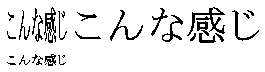
[サブメニューへ] [メニューへ]
graphics : \includegraphics*[llx,lly][urx,ury]{eps_file}
graphicx : \includegraphicx*[オプション]{eps_file}
(llx,lly)と(urx,ury) 左下の座標と右上の座標
オプション:
bb = llx lly urx ury
Bounding Box 表示される領域 (左下と右上の座標)
viewport = llx lly urx ury
ビューポートを設定
trim = a b c d
トリミング 左をa 下を b 右をc 上をd だけ
切り取ります。
scale = scale_factor (縮小率)
angle = 回転させたい角度
origin=label
labelは c, tl, tr, bl, br のいずれかをとり、
それぞれ箱の 中心, 左上, 右上, 左下, 右下
を原点として回転します。
clip クリッピングします。
EPSファイルを取り込み、50%に縮小します。下の2つの出力結果は同じです。
graphics: \scalebox{0.5}{\includegraphics{eps_file}}
graphicx: \includegraphics[scale=.5]{eps_file}
入力:
\documentclass{jarticle}
\usepackage[dvips]{graphicx}
プリアンブル
\begin{document}
\includegraphics[scale=.5]{senna}
\end{document}
出力: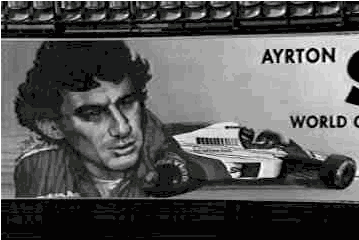
EPSファイルを読み込み回転させます。graphicsバージョンの場合は \rotatebox と組み合わせて使います。
graphicsバージョン
\rotatebox{25}{\scalebox{0.5}{
\includegraphics*[50,50][200,220]{senna}}}
graphicxバージョン
入力:
\documentclass{jarticle}
\usepackage[dvips]{graphicx}
プリアンブル
\begin{document}
-----
\includegraphics[bb= 50 50 200 220 ,scale=.5, origin = c, angle = 25, clip ]{senna}
-----
\end{document}
出力: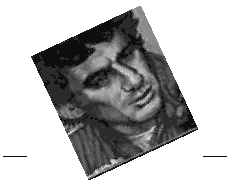
トリミング
入力:
\documentclass{jarticle}
\usepackage[dvips]{graphicx}
プリアンブル
\begin{document}
\includegraphics[trim = 100 100 100 100 , scale=.5, clip]{senna}
\end{document}
出力:
ビューポートの使い方。(わかりやすいように fbox で囲っています)
入力:
\documentclass{jarticle}
\usepackage[dvips]{graphicx}
プリアンブル
\begin{document}
\fbox{\includegraphics[scale=.3]{senna}}
\fbox{\includegraphics[bb = 215 50 430 170, viewport = 0 0 200 120, scale=.5, clip]{senna}}
\fbox{\includegraphics[bb = 215 50 430 170, viewport = 50 50 200 100, scale=.75, clip]{senna}}
\end{document}
出力: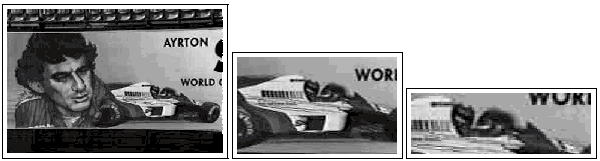
[サブメニューへ] [メニューへ]
BMPファイルもWinDviPROかWinDviがあると取り込めますがWMF形式のファイルに比べるとBMPファイルの方が見劣りします。しかし綺麗に取り込むコツはあります。アスペクト比(縦横の比)を変えないで取り込むと比較的綺麗です。
WinDviPROやWinDviに取り込む場合、スペシャル命令を使います。
\special{ bmpfile = sample.bmp vsize=280 hsize=400 }
\special{ wmffile = sample.wmf vsize=280 hsize=400 } (WinDviPROのみ)
\special命令に vsize と hsize 以外には hscale, vscale, hoffset, voffset が設定出来ます。 EPSファイルが取り込める環境があるならば、GixProなどのイメージ変換のプログラムを用いてWMFやBMPファイルをEPSファイルにする方法もあります。[サブメニューへ] [メニューへ]